在日常使用电脑的过程中,用户可能会遇到显示器边缘意外触电的情况。这种情况不仅会造成不适,还可能预示着电器安全隐患。在本文中,我们将详细探讨显示器边缘触...
2025-04-11 17 电脑显示器
当您的电脑显示器发出报警声时,这通常预示着可能存在一些硬件或连接问题。为了帮助您迅速找出原因并进行修复,本文将详细指导您如何一步步排查显示器报警后可能出现的问题。
显示器报警的原因多种多样,可能是由于信号线连接不当、显示器设置问题、硬件故障或者电源问题等。了解可能的原因是解决问题的第一步。
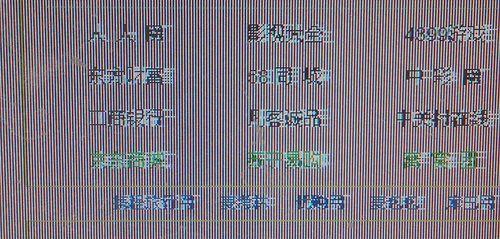
1.信号线检查
步骤:
关闭电脑和显示器电源。
小心地断开与显示器相连的信号线,并检查是否有明显的物理损伤,如弯曲、裂纹或内部线芯断裂。
使用替换信号线尝试连接,以排除信号线故障的可能性。
2.电源线检查
步骤:
确认电源线连接稳固,并检查电源线是否有损坏。
如果可能,尝试使用其他电器设备,以测试电源线是否正常工作。
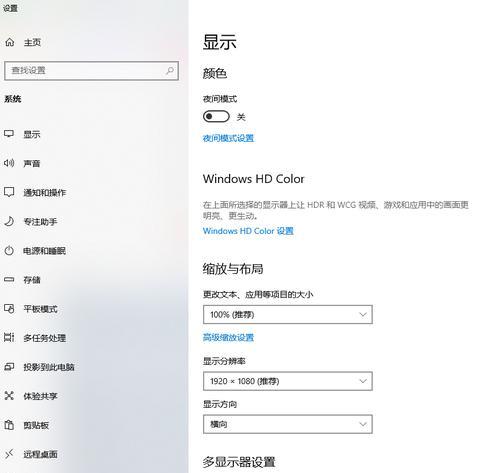
1.输入信号源选择
步骤:
确保显示器已经选定正确的输入信号源(如HDMI,VGA,DisplayPort等)。
大多数显示器具备自动检测功能,但有时候需要手动选择或重新检测。
2.调整显示器设置
步骤:
访问显示器的菜单设置,检查屏幕分辨率和刷新率是否设置在推荐范围内。
确认没有启用任何可能导致报警的特殊显示模式,比如超频模式。
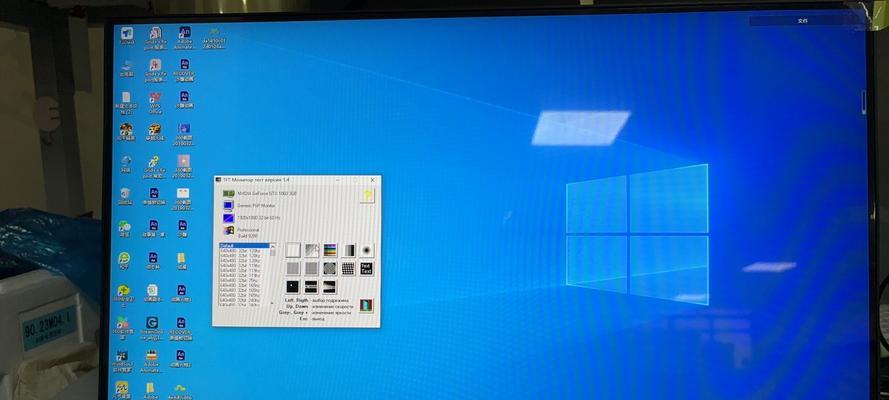
1.显卡
步骤:
如果您的电脑使用独立显卡,确保显卡安装稳固,且显卡驱动程序是最新的。
尝试将显卡拔出,然后重新安装,或者更换另一个显卡插槽。
2.主机箱状况
步骤:
打开机箱,检查主板上是否有冒烟或烧毁迹象。
观察内存条、电源供应器(PSU)和其他硬件组件是否有异常。
1.显示驱动程序更新
步骤:
访问显卡制造商的官方网站,并下载最新版本的显示驱动程序。
在电脑设备管理器中卸载旧的驱动程序,然后安装新的驱动程序。
2.系统检测工具
步骤:
使用Windows内置的故障诊断工具或第三方硬件检测软件来检查系统问题。
跟随软件提示进行必要的系统修复或硬件检查。
1.电磁干扰
步骤:
排除显示器附近存在可能导致干扰的设备,如无线路由器、大型电机等。
移动显示器的位置或关闭其他设备,以判断是否由外部电磁干扰引起问题。
2.环境因素
步骤:
确保显示器放置在干燥、通风良好的环境中。
保持显示器远离热源、水源和灰尘。
如果以上步骤都无法解决显示器报警问题,可能需要专业的技术支持。您可以联系显示器或电脑制造商的客户服务中心,以获得更深入的技术援助。
显示器报警后,通过以上几个步骤的排查,您可以有效定位并解决问题。从检查连接线、调整设置到检查硬件和软件,每一步都至关重要。如果问题依然存在,建议尽快联系专业人士进行诊断和修复。希望本文提供的排查指南能够帮助您快速找回一个正常工作的显示环境。
标签: 电脑显示器
版权声明:本文内容由互联网用户自发贡献,该文观点仅代表作者本人。本站仅提供信息存储空间服务,不拥有所有权,不承担相关法律责任。如发现本站有涉嫌抄袭侵权/违法违规的内容, 请发送邮件至 3561739510@qq.com 举报,一经查实,本站将立刻删除。
相关文章

在日常使用电脑的过程中,用户可能会遇到显示器边缘意外触电的情况。这种情况不仅会造成不适,还可能预示着电器安全隐患。在本文中,我们将详细探讨显示器边缘触...
2025-04-11 17 电脑显示器
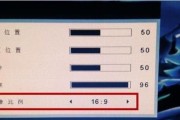
电脑显示器作为我们工作、学习和娱乐的重要工具,其稳定性和清晰度至关重要。但不少用户可能会遇到显示器不时上下闪烁的问题,这不仅影响视觉体验,也可能预示着...
2025-04-08 14 电脑显示器

随着现代生活数字化程度的不断提升,电脑已逐渐成为我们日常工作和生活中不可或缺的一部分。然而,在长时间使用过程中,我们可能会遇到电脑显示器边框发红的问题...
2025-04-04 17 电脑显示器

当设计师们使用4K分辨率的显示器工作时,确保显示器设置正确,能最大限度地展现出设计作品的细节和色彩,是每一个设计师不可忽视的步骤。这篇文章将为你介绍如...
2025-04-03 25 电脑显示器

在现代数字办公环境中,电脑显示器旁边常常配备着各式各样的辅助工具,以提高工作效率。留言板(也称作便签或备忘录)通常作为一项便捷的辅助功能,可以帮助用户...
2025-04-01 28 电脑显示器
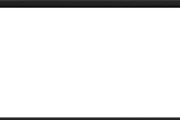
在日常的电脑操作中,我们可能会遇到需要在电脑屏幕上显示大括号图标,或者在某些情况下需要对电脑显示器图像进行缩小调整。这些操作看似简单,但对于用户来说却...
2025-03-30 25 电脑显示器